Apply
Comment enregistrer/gérer des filtres personnalisés
Des filtres sont utilisés pour récupérer les données pertinentes de votre site SurveyMonkey Apply. Ils sont généralement appliqués aux pages Gérer les utilisateurs et Gérer les demandes. Cet article est consacré à l’enregistrement et à la gestion des filtres personnalisés fréquemment utilisés par les administrateurs de votre site pour surveiller la progression des demandeurs et des programmes.
Comment ajouter des filtres personnalisés
Si un filtre doit être utilisé souvent, il peut être enregistré afin de pouvoir être appliqué sans avoir à être recréé à chaque fois que l’utilisateur revient sur la page.
Pour enregistrer un filtre personnalisé dans Gérer les utilisateurs ou Gérer les demandes :
- Appliquez le filtre personnalisé.
- Sélectionnez Enregistrer.
- Donnez un nom au filtre.
- Sélectionnez OK.
Comment appliquer les filtres personnalisés enregistrés
Pour appliquer un filtre enregistré :
- Sélectionnez le menu déroulant Nouveau filtre personnalisé.
- Sélectionnez un des filtres disponibles.
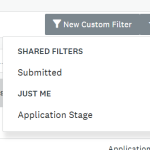
Comment modifier des filtres personnalisés
La modification d'un filtre personnalisé qui a été enregistré se limite à la possibilité de renommer le filtre. Tout filtre supplémentaire ajouté à un filtre enregistré pourra être enregistré à nouveau, mais ne remplacera pas le filtre d'origine. Si des ajouts à un filtre existant sont nécessaires, ajoutez et/ou supprimez simplement des éléments du filtre et enregistrez le filtre sous un nouveau nom. Vous pourrez ensuite supprimer individuellement les filtres que vous ne voulez pas.
Comment renommer un filtre
- Sélectionnez la liste déroulante Filtre personnalisé.
- Placez le curseur sur le filtre pour afficher l’icône Plus d’options.
- Sélectionnez Plus d’options.
- Sélectionnez Renommer.
- Renommez le filtre et sélectionnez OK.
Les filtres personnalisés qui ont été enregistrés peuvent être partagés avec d'autres administrateurs du site depuis l'écran Gérer les demandes. Lorsqu'un filtre a été partagé par un administrateur, il apparaît dans la liste Filtres personnalisés sous Filtres partagés.
Pour partager un filtre personnalisé :
- Sélectionnez la liste déroulante Filtre personnalisé.
- Placez le curseur sur le filtre pour afficher l’icône Plus d’options.
- Sélectionnez Plus d’options.
- Sélectionnez Partager.
- Cliquez sur Oui pour confirmer que vous souhaitez partager le filtre avec d'autres administrateurs.
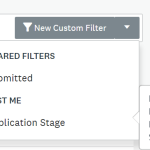
Pour ne plus partager un filtre personnalisé :
- Sélectionnez la liste déroulante Filtre personnalisé.
- Placez le curseur sur le filtre pour afficher l’icône Plus d’options.
- Sélectionnez Plus d’options.
- Sélectionnez Annuler le partage.
- Cliquez sur Oui pour confirmer que vous ne souhaitez plus partager le filtre avec d'autres administrateurs.
Comment supprimer des filtres personnalisés enregistrés
Lorsqu'un filtre n'est plus nécessaire, il peut être supprimé pour améliorer la visibilité de votre vue. Les filtres personnalisés enregistrés doivent être supprimés par l'utilisateur qui les a créés. Ils ne seront pas supprimés de la liste des filtres partagés tant que le créateur du filtre n'aura pas supprimé ou annulé le partage du filtre.
Pour supprimer un filtre personnalisé enregistré :
- Sélectionnez la liste déroulante Filtre personnalisé.
- Placez le curseur sur le filtre pour afficher l’icône Plus d’options.
- Sélectionnez Plus d’options.
- Sélectionnez Supprimer.
- Cliquez sur Oui pour confirmer que vous ne souhaitez plus partager le filtre avec d'autres administrateurs.